淘宝浏览器如何设置启用淘宝图片加速模式?我们在使用淘宝浏览器上网浏览网页的时候,可能会遇到网页上的图片会因为网络或者是其它原因导致图片加载不出来。这个时候我们就可以启用淘宝图片加速模式,来尝试解决这个问题。那么淘宝浏览器如何设置启用淘宝图片加速模式呢?下面小编就为大家分享淘宝浏览器设置启用淘宝图片加速模式教程,大家一起来了解下吧!
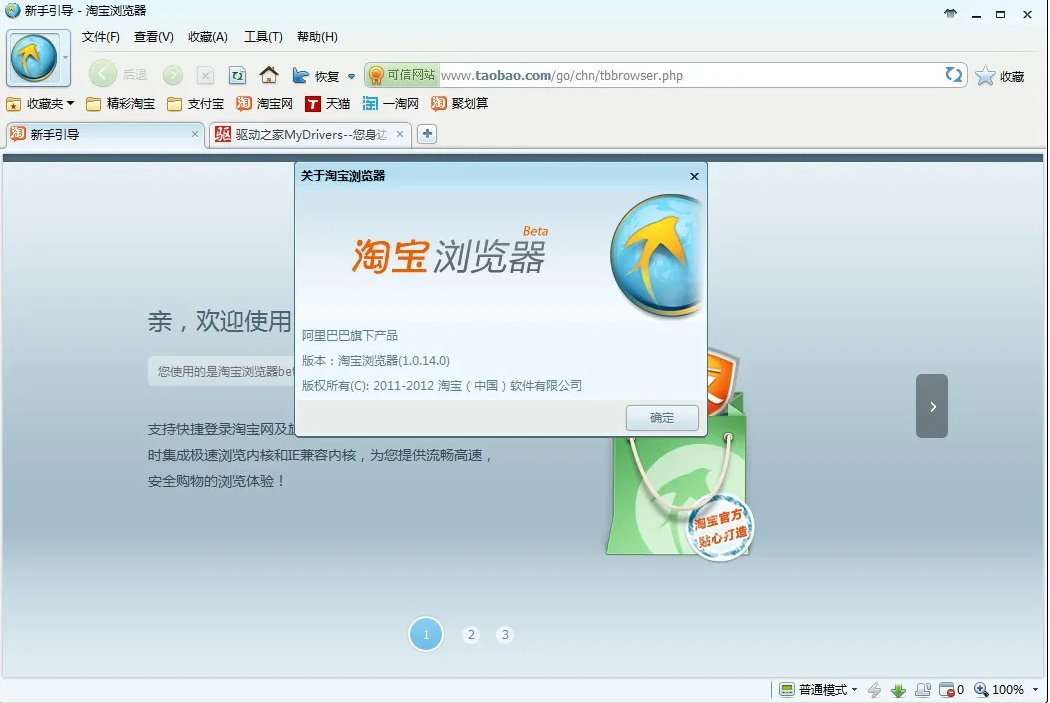
淘宝浏览器设置启用淘宝图片加速模式教程
1、点击“淘宝浏览器”,如图所示。
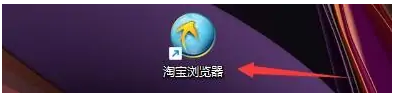
2、在“淘宝浏览器”窗口中,点击“工具”,如图所示。
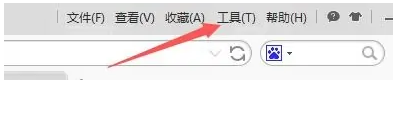
3、在弹出下拉栏中,点击“选项”,如图所示。
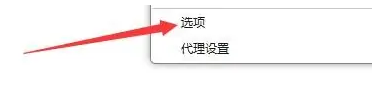
4、在“选项”窗口中,点击“高级设置”,如图所示。
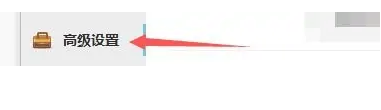
5、在“高级设置”窗口中,找到“图片加速”,如图所示。
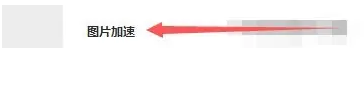
6、在“图片加速”栏中,将“启用淘宝图片加速”勾选上,如图所示。
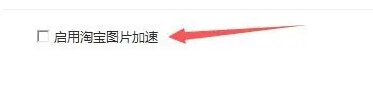
7、点击“关闭”窗口即可,如图所示。
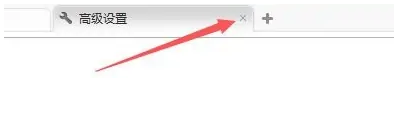
以上就是关于【淘宝浏览器如何设置启用淘宝图片加速模式-淘宝浏览器设置启用淘宝图片加速模式方法】的全部内容了。关注浏览器之家,后面的分享更加精彩!















